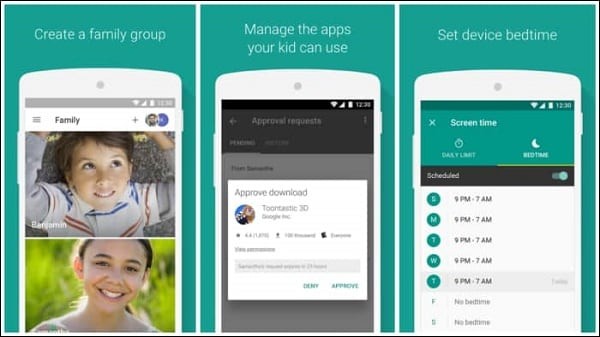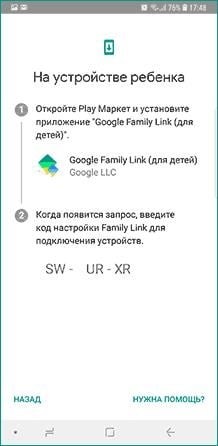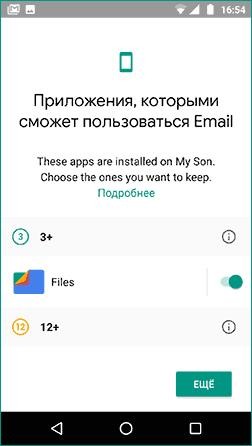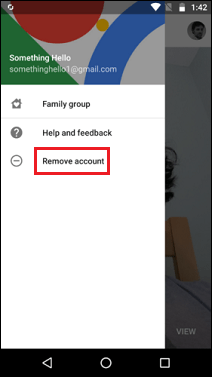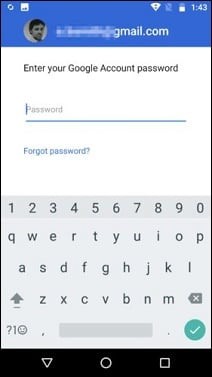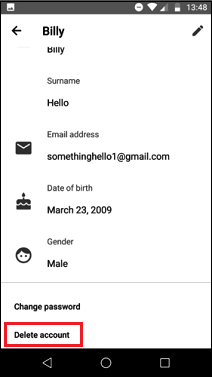Зміст
Якщо у вас є діти, ви напевно стурбовані характером їх діяльності в мережі. Дитина має нестійку психіку і досить хиткі уявлення про мораль, тому будь-якої девіантною матеріал може залишити незгладимий слід в його душі на все подальше життя. Вважаючи природним бажання батька захистити свою дитину від деяких сервісів і програм, компанія Гугл представила спеціальний додаток «Family Link». Що дозволяє безпосередньо контролювати діяльність вашого чада в мережі. Нижче ми розберемо додаток Family Link — батьківський код доступу, розповімо про особливості його установки і роботи. А також пояснимо, як видалити цю програму на ваших мобільних пристроях.
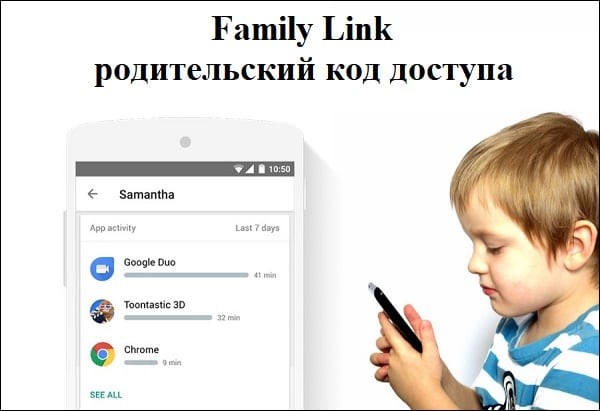
Що таке «Family Link»?
«Family Link» — це мобільний додаток від Гугл, що дозволяє контролювати діяльність вашої дитини на його Андроїд-смартфон.
Додаток складається з двох основних компонентів — «Family Link для батьків» (Андроїд, iOS), і «Family Link для дітей» (Андроїд). Відповідно, версія програми для батьків встановлюється на батьківський смартфон, «дитяча» версія — на смартфон дитини. Через низку правових обмежень дитяча версія для яблучного iOS-смартфона відсутній, тому ви можете контролювати лише Андроїд-телефон дитини. При цьому здійснення батьківського контролю можливо на смартфоні під управлінням iOS.
Для запуску «Family Link» телефон дитини повинен мати ОС Андроїд не нижче Nougat 7.0 і Гугл Аккаунт, керований «Family Link». Для батьківського пристрою вимоги менше — телефон під Андроїд 4.4 KitKat і вище, або iOS 9.0 і далі.
У відповідності зі стандартами Гугл, програма працює на телефонах дітей до 13-14 років. Якщо дитині виповнилося відповідну кількість років (залежить від специфіки законодавства в кожній конкретній країні), він може відмовитися від роботи «Family Link» на своєму мобільному пристрої.
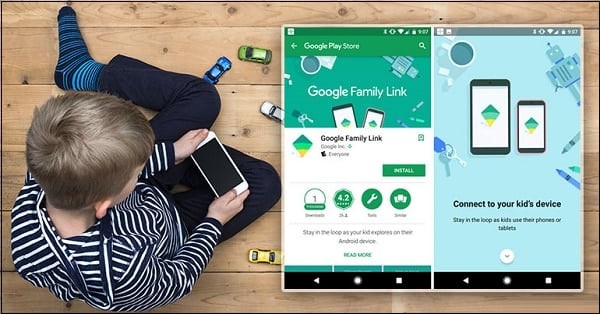
Додаток дозволяє контролювати діяльність вашої дитини в мережі
Можливості програми для батьків
Після того, як ми розібрали, що це таке «Family Link», розглянемо також особливості його функціоналу і батьківський код доступу. Можливості програми такі:
- Отримання інформації про місцезнаходження телефону вашої дитини;
- Схвалення завантажень і покупок вашої дитини на Гугл Плей;
- Вибір періоду часу екрану телефону. Ви можете встановлювати ліміт часу в день з Family Link, протягом якого ваша дитина може користуватися своїм гаджетом;
- Установка дозволів для додатків на ОС «Андроїд» (доступ до мікрофона, камери, визначення місця розташування, доступ до списку контактів);
- Обмеження доступності пропонованих програм в Гугл Плей, що базується на їх віковому рейтингу;
- Скидання пароля до аккаунту Гугл;
- Установка часу сну телефону дитини (наприклад з 23 до 08 годин пристрій буде недоступно, за винятком дзвінків);
- Робота з настройками активності в Гугл Аккаунт;
- Віддалена блокування телефону дитини.

Ви можете встановити час сну телефону, протягом якого він буде недоступний
Оскільки ряд додатків має свої опції фільтрації, компанія Гугл не позиціонує «Family Link» як універсальний інструмент для блокування невідповідного контенту в мережі.
Також раніше ми розібрали, як вирішити проблеми зі входом до системи Гугл.
Як встановити «Family Link» — батьківський код доступу
Для установки і налаштування програми Family Link переконайтеся, що ваші пристрої відповідає заявленим вище вимогам. У вас (одного з батьків) повинен бути аккаунт Гугл, створіть такий же аккаунт і для вашої дитини, і увійдіть кожен в свій аккаунт на ваших пристроях. Переконайтеся, що обидва пристрої підключені до мережі, і ви (батько) пам’ятайте паролі до обох Гугл-акаунтів. Відмінювання пристроїв займає приблизно 15 хвилин, у досвідчених користувачів вся операція може зайняти 5-10 хвилин.
Виконайте наступне:
- Встановіть та запустіть батьківський варіант додатка «Family Link» (Андроїд, iOS) на вашому телефоні;
- На питання про те, хто буде користуватися даними телефон тапніте на «Батько», після чого натисніть на «Далі»;
- На екрані «Станьте адміністратором сімейної групи» тапніте на «Почати»;

Стати адміністратором групи
- На питання про наявність у вашої дитини Гугл-аккаунта натисніть на «Так»;
- На наступному екрані вам порекомендують взяти телефон дитини.
- Запустити на ньому «Family Link для дітей», після чого ввести там спеціальний код;

Отримайте код підключення
- Візьміть телефон вашої дитини, встановіть і запустіть на ньому додаток «Family Link для дітей» (Андроїд);
- На екрані «Виберіть пристрій, яким потрібно керувати» тапніте на «Цей пристрій»;

Виберіть «Це пристрій»
- Далі введіть батьківський код доступу Family Link, отриманий вами раніше на батьківському телефоні;

Введіть код, отриманий раніше
- Далі введіть пароль від Гугл-аккаунта вашої дитини, і тапніте на «Далі» — «Приєднатися»;
- Після цього на батьківському смартфоні з’явиться питання про те, чи хочете ви налаштувати батьківський контроль для даного облікового запису Family Link. Виберіть «Так»;
- Повертаємося до дитячого телефону, на якому буде відображатися умови батьківського контролю. Тиснемо внизу на «Дозволити»;
- Активуйте внизу менеджер профілів під назвою «Family Link Manager»;
- Введіть ім’я дитячого пристрою (воно буде видно на телефоні одного з батьків), і вкажіть перелік додатків, робота з якими буде дозволена;

Виберіть дозволені додатки
- Натисніть «Далі» на телефоні дитини, після чого на екран буде виведено інформацію про те, що відстежують батьки.
Налаштування батьківського контролю
На телефоні батька, на екрані під назвою «Фільтри і настройки управління». Виберіть «Налаштувати батьківський контроль», після чого натисніть на «Далі».
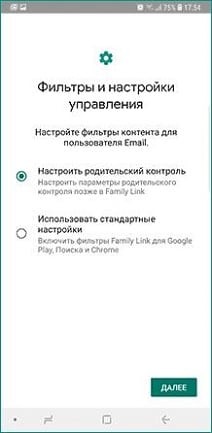
Виберіть настройки батьківського контролю
На наступному екрані виберіть «Налаштування», після чого вам стане доступний наступний список налаштувань Family Link:
- «Дії Google Play» — установка обмежень і блокувань на скачування і покупку додатків з Плей Маркет;
- Різні види фільтрів (Хром, Гугл Пошук, Ютуб) — дозволяють обмежити доступ вашої дитини до різних видів контенту;
- «Додатки Андроїд» — дозвіл або блокування запуску вже наявних на телефоні дитини додатків;
- «Місцезнаходження» — відстеження місця розташування вашої дитини;
- «Інформація про акаунт» — дані про акаунт дитини і можливість припинити батьківський контроль;
- «Управління аккаунтом» — дані про управління аккаунтом дитини з боку батьків;
- «Інші настройки» — ряд додаткових службових налаштувань.

Установки програми
Як видалити Family Link
Виявивши «Family Link» на своєму пристрої, дитина може постаратися його видалити. У дитячій версії програми є функція відключення батьківського контролю. При її залученні телефон дитини блокується на 24 години (його може розблокувати тільки батько зі своєю версії програми).
Якщо ж ви хочете повністю видалити «Family Link», то це автоматично тягне видалення Гугл Акаунта дитини з його пристрою. В цьому випадку весь прогрес в іграх та інших додатках, пов’язаний з даними акаунтом, буде втрачено.
Виконайте наступне:
- Відкрийте програму на телефоні дитини, увійдіть в меню, виберіть «Видалити аккаунт»;
- На наступному екрані знову тапніте на «Видалити аккаунт»;

Виберіть «Видалити аккаунт»
- Виберіть ваш Гугл-аккаунт як аккаунт особи, яке буде видаляти «Family Link» з телефону вашої дитини;
- Введіть пароль до вашого батьківського аккаунту;

Введіть пароль до вашого облікового запису
- Ви отримаєте повідомлення про те, що обліковий запис видалений;
- Тепер запустіть «Family Link» на вашому рідному пристрої і тапніте на імені дитини, додаток «Family Link» якого ви хочете видалити;
- Натисніть на кнопку з трьома крапками зверху справа, потім натисніть на «Дані про акаунт»;
- Прокрутіть вниз сторінку аккаунта дитини, і тапніте внизу на «Видалити аккаунт»;

Натисніть внизу на «Видалити аккаунт»
- Прокрутіть відкрилася сторінку вниз, поставте три галочки на опціях видалення, і тапніте на «Так, я хочу видалити акаунт»;
- Тепер ви можете видалити додаток «Family Link» на телефоні вашої дитини звичайним шляхом.
висновок
Вище ми розібрали як працює Family Link і батьківський код доступу, перерахували функціонал цього додатка, розібрали як його встановити і відключити. Відповідно до інформації від Гугл функціонал додатка продовжує розширюватися. Тому рекомендуємо пильніше придивитися до можливостей цього додатка тим батькам, у яких діти активно використовують мобільні гаджети і проводять безліч часу в мережі.